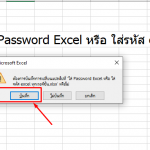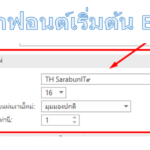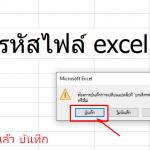Excel Rounding Functions – ROUND, CEILING, FLOOR, TRUNC, INT
เกริ่นนำ
การ ปัดเศษตัวเลข (Rounding) เป็นสิ่งที่เราต้องเจอบ่อยในการทำงาน ไม่ว่าจะเป็นการเงิน บัญชี การคำนวณทางวิศวกรรม หรือแม้แต่การจัดรายงาน ตัวเลขที่มีทศนิยมเยอะอาจทำให้ดูรกหรือวิเคราะห์ได้ยาก Excel จึงมี สูตรการปัดเศษ หลากหลายรูปแบบให้เลือกใช้ตามความเหมาะสม
สูตรการปัดเศษใน Excel (Rounding Functions)

1) ROUND
=ROUND(123.456, 2) → 123.46ปัดเศษตามหลักคณิตศาสตร์ทั่วไป
2) ROUNDUP
=ROUNDUP(123.451, 2) → 123.46ปัดขึ้นเสมอ
3) ROUNDDOWN
=ROUNDDOWN(123.459, 2) → 123.45ปัดลงเสมอ
4) INT
=INT(123.9) → 123ปัดเศษลงเป็นจำนวนเต็ม
5) TRUNC
=TRUNC(123.456, 2) → 123.45ตัดทศนิยม ไม่ปัดขึ้นหรือลง
6) CEILING
=CEILING(123, 5) → 125ปัดขึ้นเป็นผลคูณของตัวเลขที่กำหนด
7) CEILING.MATH
=CEILING.MATH(-123, 5) → -1208) FLOOR
=FLOOR(123, 5) → 120ปัดลงเป็นผลคูณของตัวเลขที่กำหนด
9) FLOOR.MATH
=FLOOR.MATH(-123, 5) → -12510) MROUND
=MROUND(123, 5) → 125ปัดไปยังผลคูณที่ใกล้ที่สุด
11) ODD
=ODD(2.1) → 3ปัดขึ้นไปยังเลขคี่
12) EVEN
=EVEN(2.1) → 4ปัดขึ้นไปยังเลขคู่
ข้อควรระวัง
- INT จะปัดลงเสมอแม้เป็นเลขลบ (เช่น =INT(-123.9) → -124)
- TRUNC แค่ตัดทศนิยม ไม่ได้ปัดเลข
- CEILING และ FLOOR แบบเดิมปัดเลขลบอาจทำให้สับสน แนะนำใช้ CEILING.MATH และ FLOOR.MATH
สรุปส่งท้าย
สูตรการปัดเศษใน Excel เป็นอีกหนึ่งหัวข้อสำคัญที่ควรรู้ เพราะช่วยให้คุณควบคุมการแสดงผลตัวเลขได้ตามต้องการ ไม่ว่าจะเป็นการปัดขึ้น ปัดลง ตัดทศนิยม หรือปัดให้เป็นผลคูณของตัวเลขที่ต้องการ สูตรเหล่านี้มีประโยชน์มากสำหรับงานบัญชี การเงิน และการวิเคราะห์ข้อมูล โดยเลือกใช้ตามสถานการณ์ เช่น ROUND ใช้ทั่วไป, ROUNDUP/ROUNDDOWN ใช้เวลาต้องการบังคับทิศทางการปัด, CEILING/FLOOR ใช้กับการจัดกลุ่มตัวเลข และ ODD/EVEN สำหรับการบังคับเลขคู่/คี่ การรู้จักสูตรเหล่านี้จะช่วยให้คุณจัดการกับข้อมูลเชิงตัวเลขใน Excel ได้อย่างมืออาชีพมากขึ้น